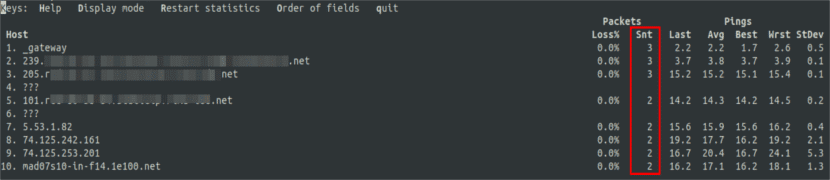Στο επόμενο άρθρο θα ρίξουμε μια ματιά στο MTR. Είναι ένα εργαλείο ανάλυσης δικτύου και ότι πρόκειται να χρησιμοποιήσουμε από τη γραμμή εντολών. Πρόκειται για ένα απλό πρόγραμμα πολλαπλών μορφών συνδυάζει τη λειτουργικότητα των προγραμμάτων traceroute και ping σε ένα μόνο εργαλείο.
Μόλις εκτελεστεί το MTR, θα εξερευνήσει τη σύνδεση δικτύου μεταξύ του τοπικού συστήματος και ενός απομακρυσμένου κεντρικού υπολογιστή που καθορίζουμε. Πρώτα ορίζετε τη διεύθυνση κάθε δικτύου hop μεταξύ των κεντρικών υπολογιστών. Στη συνέχεια καλεί ο καθένας για να καθορίσει την ποιότητα του συνδέσμου σε κάθε μηχάνημα.
Όπως το traceroute, αυτό το πρόγραμμα εκτυπώνει πληροφορίες σχετικά με τη διαδρομή που ακολουθούν τα πακέτα. Από τον κεντρικό υπολογιστή όπου εκτελείται το MTR σε έναν κεντρικό υπολογιστή προορισμού που καθορίζεται από τον χρήστη. Θα είναι επίσης δυνατό να προσδιοριστεί η διαδρομή προς ένα απομακρυσμένο μηχάνημα κατά την εκτύπωση του ποσοστού απόκρισης, καθώς και οι χρόνοι απόκρισης όλων των λυκίσκων δικτύου μεταξύ του τοπικού συστήματος και του απομακρυσμένου μηχανήματος.
Κατά τη διάρκεια αυτής της λειτουργίας, Το MTR δημιουργεί μερικά χρήσιμα στατιστικά στοιχεία για κάθε μηχανή. Αυτά ενημερώνονται σε πραγματικό χρόνο, από προεπιλογή. Όταν εκτελείτε το πρόγραμμα, τα πακέτα ICMP αποστέλλονται προσαρμόζοντας τον χρόνο για να ζήσετε (TTL), για να δείτε τη σειρά άλματος που κάνει το πακέτο μεταξύ της προέλευσης και του προορισμού. Μια ξαφνική αύξηση της απώλειας πακέτου ή του χρόνου απόκρισης μπορεί να αποτελεί ένδειξη κακής σύνδεσης, υπερφορτωμένου κεντρικού υπολογιστή ή ακόμη και επίθεσης σε άνθρωπο.
Εγκατάσταση MTR
Θα βρούμε αυτό το εργαλείο προεγκατεστημένο στις περισσότερες διανομές Gnu / Linux και είναι αρκετά εύκολο στη χρήση. Εάν δεν μπορείτε να βρείτε εγκατεστημένο το MTR, μπορείτε να το εγκαταστήσετε στο Ubuntun χρησιμοποιώντας τον προεπιλεγμένο διαχειριστή πακέτων. Θα πρέπει να ανοίξουμε μόνο ένα τερματικό (Ctrl + Alt + T) και να γράψουμε σε αυτό:
sudo apt install mtr
Μερικά παραδείγματα χρήσης MTR

Το απλούστερο παράδειγμα που μπορούμε να χρησιμοποιήσουμε με το MTR είναι να παρέχουμε το όνομα τομέα ή τη διεύθυνση IP του απομακρυσμένου μηχανήματος ως επιχείρημα, για παράδειγμα google.com ή 216.58.223.78. Αυτή η εντολή θα μας δείξει μια αναφορά traceroute ενημερώνονται σε πραγματικό χρόνο, μέχρι να κλείσουμε το πρόγραμμα, πατώντας q ή Ctrl + C.
mtr google.com
Προβολή αριθμητικών διευθύνσεων IP
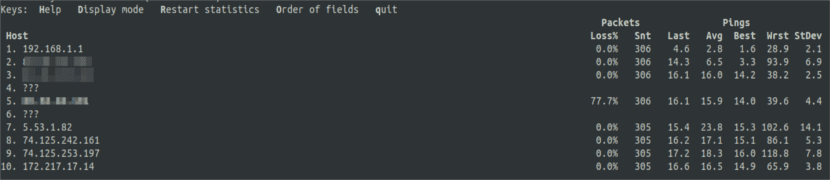
Θα μπορέσουμε να αναγκάσουμε το MTR να εμφανιστεί Διευθύνσεις IP αντί για ονόματα κεντρικών υπολογιστών. Για αυτό θα πρέπει να χρησιμοποιήσουμε μόνο -n όπως φαίνεται παρακάτω:
mtr -n google.com
Προβολή ονομάτων κεντρικών υπολογιστών και αριθμητικών IP
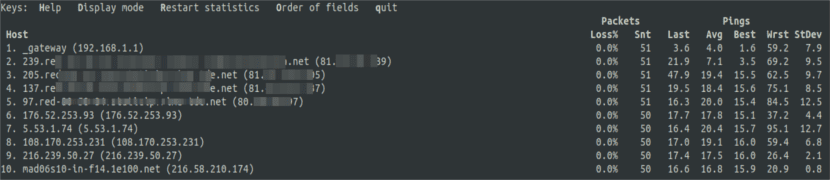
Αν ενδιαφερόμαστε για προβολή MTR ονόματα κεντρικού υπολογιστή και IP, θα πρέπει να χρησιμοποιήσουμε μόνο -b:
mtr -b google.com
Περιορίστε τον αριθμό των pings
Για να περιορίσουμε τον αριθμό των pings σε μια συγκεκριμένη τιμή και να βγούμε από το MTR μετά από αυτά τα pings, θα χρησιμοποιήσουμε το -c. Αν κοιτάξουμε το Snt στήλη, Μόλις επιτευχθεί ο καθορισμένος αριθμός pings, η ζωντανή ενημέρωση σταματά και το πρόγραμμα τερματίζεται. Σε αυτό το παράδειγμα, 4 pings θα ενεργοποιηθούν.
mtr -c 4 google.com
Δημιουργία στατιστικών δικτύου
Αυτό το πρόγραμμα μπορεί να ρυθμιστεί σε λειτουργία αναφοράς. Για να το κάνουμε αυτό, θα χρησιμοποιήσουμε το -r, το οποίο είναι μια χρήσιμη επιλογή για δημιουργία στατιστικά στοιχεία για την ποιότητα του δικτύου. Μπορούμε να χρησιμοποιήσουμε αυτήν την επιλογή μαζί με -c για να καθορίσετε τον αριθμό των pings. Δεδομένου ότι τα στατιστικά στοιχεία εκτυπώνονται σε τυπική έξοδο, θα μπορέσουμε να τα ανακατευθύνουμε σε ένα αρχείο για περαιτέρω ανάλυση.
mtr -r -c 4 google.com > mtr-reporte
Οργανώστε τα πεδία εξόδου
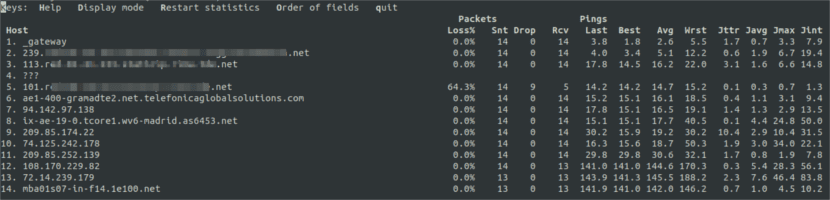
Θα είμαστε επίσης σε θέση να οργανώσουμε τα πεδία εξόδου με τον τρόπο που μας ενδιαφέρει περισσότερο. Αυτό είναι δυνατό χάρη στην επιλογή -o όπως φαίνεται παρακάτω. Μπορεί δείτε τη σελίδα man MTR για το νόημα των ετικετών πεδίου.
mtr -o "LSDR NBAW JMXI" 216.58.223.78
Διάστημα μεταξύ των αιτημάτων ICMP ECHO
Το προεπιλεγμένο διάστημα μεταξύ των αιτημάτων ICMP ECHO είναι ένα δευτερόλεπτο. Αυτό μπορεί να αλλάξει καθορίζοντας ένα νέο διάστημα μεταξύ αιτημάτων αλλάζοντας την τιμή χρησιμοποιώντας -i.
mtr -i 2 google.com
Καθορίστε τον μέγιστο αριθμό άλματος
Θα μπορέσουμε να καθορίσουμε έναν μέγιστο αριθμό άλματος. ο η προεπιλογή είναι 30. Με αυτό θα είμαστε σε θέση να εντοπίσουμε μεταξύ του τοπικού συστήματος και του απομακρυσμένου μηχανήματος. Για να το κάνουμε αυτό χρησιμοποιούμε το -m ακολουθούμενο από την τιμή που μας ενδιαφέρει.
mtr -m 35 216.58.223.78
Ορίστε το μέγεθος του πακέτου που χρησιμοποιείται
Δοκιμάζοντας την ποιότητα του δικτύου, θα είμαστε σε θέση ορίστε το μέγεθος του πακέτου. Αυτό καθορίζεται σε byte χρησιμοποιώντας -s. Στην ακόλουθη εντολή θα πρέπει να δώσουμε μια αριθμητική τιμή στο πεδίο PACKETSIZE:
mtr -r -s PACKETSIZE -c 5 google.com > mtr-reporte
Βοήθεια MTR
Οποιοσδήποτε χρήστης το χρειάζεται μπορεί να πάρει βοήθεια με αυτό το πρόγραμμα ρίχνοντας μια ματιά στη σελίδα man. Σε αυτό θα βρούμε περισσότερες επιλογές για χρήση.
man mtr
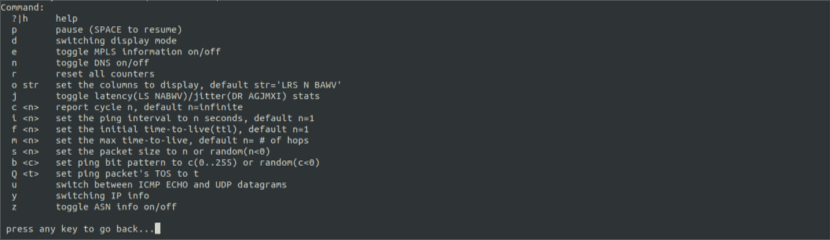
Μπορούμε επίσης να κάνουμε χρήση του μενού βοήθειας προσφέρεται από το πρόγραμμα από τη διεπαφή του πατώντας το πλήκτρο H.